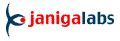Nutnou podmínkou úspěšné instalace je přístup do nemocniční sítě. Pokud není síť přístupná, nemá smysl dále pokračovat!
Počítač mbio-server se pochopitelně bude ve vaší síti jmenovat nějak jinak, třebas mbio, mirka nebo tak nějak.
Nutnou podmínkou úspěšné instalace je přístup do nemocniční sítě. Pokud není síť přístupná, nemá smysl dále pokračovat!
Počítač mbio-server se pochopitelně bude ve vaší síti jmenovat nějak jinak, třebas mbio, mirka nebo tak nějak.
 Instalační sady jsou umístěny na počítači "mbio-server" ve složce install a přístup k nim není omezen jménem přihlášeného uživatele ani heslem.
V okolních počítačích vyhledáme mbio-server mbio-server a na něm
složku install.
Instalační sady jsou umístěny na počítači "mbio-server" ve složce install a přístup k nim není omezen jménem přihlášeného uživatele ani heslem.
V okolních počítačích vyhledáme mbio-server mbio-server a na něm
složku install.
 U počítačů se systémem W98 spustíme nejprve poklepáním soubor EnablePlainTextPassword.reg, kterým se
umožní unifikovaná komunikace mezi W95,W98,WNT a Sambou.
U počítačů se systémem W98 spustíme nejprve poklepáním soubor EnablePlainTextPassword.reg, kterým se
umožní unifikovaná komunikace mezi W95,W98,WNT a Sambou.
 Aby se tato úprava projevila, je nutno počítač rebootovat.
Aby se tato úprava projevila, je nutno počítač rebootovat.
 Následně instalujeme ze složky //mbio-server/install/ib (nalezneme SetUp.Exe) ovladač databáze. Všechny volby necháme
defaultně nastavené a rovnou potvrdíme. Jenom v seznamu instalovaných komponent pro úsporu místa necháme zaškrtnutou pouze první položku,
tedy driver.
Následně instalujeme ze složky //mbio-server/install/ib (nalezneme SetUp.Exe) ovladač databáze. Všechny volby necháme
defaultně nastavené a rovnou potvrdíme. Jenom v seznamu instalovaných komponent pro úsporu místa necháme zaškrtnutou pouze první položku,
tedy driver.
 Bez rebootování provedeme instalaci BDE z //mbio-server/install/bde, když z adresáře disk1 spustíme SetUp.Exe.
Žádné parametry neměníme, pouze potvrdíme pokračování instalace.
Bez rebootování provedeme instalaci BDE z //mbio-server/install/bde, když z adresáře disk1 spustíme SetUp.Exe.
Žádné parametry neměníme, pouze potvrdíme pokračování instalace.
 Nyní je počítač připraven pro provoz kterékoli z aplikací na bázi VaxNt, ale je nutno připojit jej k
odpovídajícímu mbio-serveru. Důležité je, že aplikace jsou vázány na svůj mbio-server
a že přístup k nim i spouštění je chráněno tak, jak to vyžadoval režim daného oddělení. O tom se infromujte ve svém
výpočetním středisku.
Nyní je počítač připraven pro provoz kterékoli z aplikací na bázi VaxNt, ale je nutno připojit jej k
odpovídajícímu mbio-serveru. Důležité je, že aplikace jsou vázány na svůj mbio-server
a že přístup k nim i spouštění je chráněno tak, jak to vyžadoval režim daného oddělení. O tom se infromujte ve svém
výpočetním středisku.
 Každá aplikace a tedy i mbio má svůj domovský adresář s předem konfigurovaným EXE souborem a rovněž konfiguračním souborem
IDAPI32.CFG pro BDE. U nás to bude //mbio-server/vaxnt/bin. Dokončení instalace aplikace spočívá většinou v jednom kroku:
Každá aplikace a tedy i mbio má svůj domovský adresář s předem konfigurovaným EXE souborem a rovněž konfiguračním souborem
IDAPI32.CFG pro BDE. U nás to bude //mbio-server/vaxnt/bin. Dokončení instalace aplikace spočívá většinou v jednom kroku:
 Je nutno přihlásit se k Windows pod určeným jménem. Standardně funguje vaxnt, ale správně je potřeba
respektovat bezpečnostní politiku Vaší nemocnice. Jméno a heslo Vám bude nějak přiděleno či oznámeno a
není to věcí mikrobiologické aplikace. Pokud se k Windows nepřihlásíte jako správný uživatel, zřejmě
nebude dobře fungovat síťová vrstva a ani neuvidíte Okolní počítače.
Je nutno přihlásit se k Windows pod určeným jménem. Standardně funguje vaxnt, ale správně je potřeba
respektovat bezpečnostní politiku Vaší nemocnice. Jméno a heslo Vám bude nějak přiděleno či oznámeno a
není to věcí mikrobiologické aplikace. Pokud se k Windows nepřihlásíte jako správný uživatel, zřejmě
nebude dobře fungovat síťová vrstva a ani neuvidíte Okolní počítače.
 Vyhledání mbio-serveru oddělení pomocí Win-funkce "najdi počítač" (viz výše uvedený přehled).
Vyhledání mbio-serveru oddělení pomocí Win-funkce "najdi počítač" (viz výše uvedený přehled).
 Otevření odpovídající //mbio-server/vaxnt/bin. Pokud se jedná o první vstup z daného PC do domovského adresáře,
je vyžadováno zadání přístupového hesla. Při správném chování Win by nemělo být při opakované vstupu požadováno.
Forma dokumentu nedovoluje z bezpečnostních důvodů uvést na tomto místě požadovaná hesla. Jsou však známa na oddělení některým
lékařů, nebo je lze získat dotazem v Janiga LABS.
Otevření odpovídající //mbio-server/vaxnt/bin. Pokud se jedná o první vstup z daného PC do domovského adresáře,
je vyžadováno zadání přístupového hesla. Při správném chování Win by nemělo být při opakované vstupu požadováno.
Forma dokumentu nedovoluje z bezpečnostních důvodů uvést na tomto místě požadovaná hesla. Jsou však známa na oddělení některým
lékařů, nebo je lze získat dotazem v Janiga LABS.
 Na viditelném místě buď hned v domovském adresáři, nebo v některém z podadresářů (bin) je konfigurační soubor DBE
IDAPI32.CFG. Ten je nutno zkopírovat do složky C:/Program Files/Borland/Common Files/BDE.
Tím se naráz nastaví správné parametry pro přístup do databáze. Tyto konfigurační soubory jsou individuální pro každou aplikaci a nelze je proto zaměňovat.
Před kopírováním je nutno ověřit (?), zda na PC není nainstalovaná jiná aplikace postavená na BDE. Pak by jí totiž kopírování
IDAPI32.CFG zrušilo propojení s její databází. V takovém případě je nutno zavolat
pracovníky Janiga LABS a v instalaci nepokračovat.
Na viditelném místě buď hned v domovském adresáři, nebo v některém z podadresářů (bin) je konfigurační soubor DBE
IDAPI32.CFG. Ten je nutno zkopírovat do složky C:/Program Files/Borland/Common Files/BDE.
Tím se naráz nastaví správné parametry pro přístup do databáze. Tyto konfigurační soubory jsou individuální pro každou aplikaci a nelze je proto zaměňovat.
Před kopírováním je nutno ověřit (?), zda na PC není nainstalovaná jiná aplikace postavená na BDE. Pak by jí totiž kopírování
IDAPI32.CFG zrušilo propojení s její databází. V takovém případě je nutno zavolat
pracovníky Janiga LABS a v instalaci nepokračovat.
 Na viditelném místě je vidět i předem připravená "spouštěcí" ikona, kterou nakopírujeme někam na daný počítač (desktop).
Při hledání ikony je nutno si uvědomit, na jakém pracovišti se instalace provádí. V některých případech totiž existuje více verzí ikon (lůžková čast,
sestra, příjem, ambulance, konsultant, ...) a je dobré přenést to správnou.
Na viditelném místě je vidět i předem připravená "spouštěcí" ikona, kterou nakopírujeme někam na daný počítač (desktop).
Při hledání ikony je nutno si uvědomit, na jakém pracovišti se instalace provádí. V některých případech totiž existuje více verzí ikon (lůžková čast,
sestra, příjem, ambulance, konsultant, ...) a je dobré přenést to správnou.
 Je vhodné Windows uvést do stavu, kdy požadují po zapnutí uživatelské jméno a heslo. To se děje v panelech nastavení (Nastavení - Ovládací panely - Hesla - Profily uživatelů - Uživatelé mohou ...).
Tím se zajistí, že nebudou Windows slepě používat jméno a hesla naposledy přihlášeného uživatele. Vhodné to je
všude a nutné tam, kde se od loginu k Windows odvozuje identita uživatele.
Je vhodné Windows uvést do stavu, kdy požadují po zapnutí uživatelské jméno a heslo. To se děje v panelech nastavení (Nastavení - Ovládací panely - Hesla - Profily uživatelů - Uživatelé mohou ...).
Tím se zajistí, že nebudou Windows slepě používat jméno a hesla naposledy přihlášeného uživatele. Vhodné to je
všude a nutné tam, kde se od loginu k Windows odvozuje identita uživatele.
 Zařazení mezi uživatele systému, přiřazení oprávnění atd. jsou už pak záležitostí vyplnění systémových databází
a udělá je správce aplikace.
Zařazení mezi uživatele systému, přiřazení oprávnění atd. jsou už pak záležitostí vyplnění systémových databází
a udělá je správce aplikace.
 Vzorně nainstalovaný počítač tedy umí vidět disk //mbio-server/vaxnt a dokáže z něj spustit z adresáře bin
nějakou předem připravenou ikonu. Uživatel přihlášený k Windows musí být nějaký z těch, které jsou VaxNt
známi. Obvykle to bude vaxnt,mbio,guest apod. Ale správně je potřeba všechny možné loginnames propagovat
i do prostředí VaxNt, aby se uživatelé hlásili k windows nebo do domény svými unikátními jmény ...
Vzorně nainstalovaný počítač tedy umí vidět disk //mbio-server/vaxnt a dokáže z něj spustit z adresáře bin
nějakou předem připravenou ikonu. Uživatel přihlášený k Windows musí být nějaký z těch, které jsou VaxNt
známi. Obvykle to bude vaxnt,mbio,guest apod. Ale správně je potřeba všechny možné loginnames propagovat
i do prostředí VaxNt, aby se uživatelé hlásili k windows nebo do domény svými unikátními jmény ...
 Doporučení.
Doporučení.
 Na závěr instalace je vhodné ověřit, že bude aplikace spustitelná po vypnutí a zapnutí PC. To znamená
vypnout počítač, znovu jej spustit, přihlásit se jako některý z uživatelů PC a vyzkoušet start aplikace.
Teprve pak je možné považovat instalaci za ukončenou!
Na závěr instalace je vhodné ověřit, že bude aplikace spustitelná po vypnutí a zapnutí PC. To znamená
vypnout počítač, znovu jej spustit, přihlásit se jako některý z uživatelů PC a vyzkoušet start aplikace.
Teprve pak je možné považovat instalaci za ukončenou!
 Rejstřík kapitoly
Rejstřík kapitoly
 Nadřízená kapitola dokumentace
Nadřízená kapitola dokumentace
![]() Každá aplikace a tedy i mbio má svůj domovský adresář s předem konfigurovaným EXE souborem a rovněž konfiguračním souborem
IDAPI32.CFG pro BDE. U nás to bude //mbio-server/vaxnt/bin. Dokončení instalace aplikace spočívá většinou v jednom kroku:
Každá aplikace a tedy i mbio má svůj domovský adresář s předem konfigurovaným EXE souborem a rovněž konfiguračním souborem
IDAPI32.CFG pro BDE. U nás to bude //mbio-server/vaxnt/bin. Dokončení instalace aplikace spočívá většinou v jednom kroku:
![]() Zařazení mezi uživatele systému, přiřazení oprávnění atd. jsou už pak záležitostí vyplnění systémových databází
a udělá je správce aplikace.
Zařazení mezi uživatele systému, přiřazení oprávnění atd. jsou už pak záležitostí vyplnění systémových databází
a udělá je správce aplikace.
![]() Vzorně nainstalovaný počítač tedy umí vidět disk //mbio-server/vaxnt a dokáže z něj spustit z adresáře bin
nějakou předem připravenou ikonu. Uživatel přihlášený k Windows musí být nějaký z těch, které jsou VaxNt
známi. Obvykle to bude vaxnt,mbio,guest apod. Ale správně je potřeba všechny možné loginnames propagovat
i do prostředí VaxNt, aby se uživatelé hlásili k windows nebo do domény svými unikátními jmény ...
Vzorně nainstalovaný počítač tedy umí vidět disk //mbio-server/vaxnt a dokáže z něj spustit z adresáře bin
nějakou předem připravenou ikonu. Uživatel přihlášený k Windows musí být nějaký z těch, které jsou VaxNt
známi. Obvykle to bude vaxnt,mbio,guest apod. Ale správně je potřeba všechny možné loginnames propagovat
i do prostředí VaxNt, aby se uživatelé hlásili k windows nebo do domény svými unikátními jmény ...
![]() Doporučení.
Doporučení.
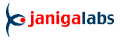 Aktualizováno dne 20001020. Komentář: info@jlabs.cz
Aktualizováno dne 20001020. Komentář: info@jlabs.cz